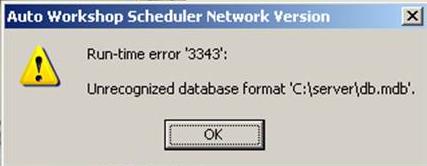Как настроить и запустить приложения Android в Windows 11
Долгожданная функция, анонсированная в Windows 11, наконец-то здесь. Microsoft выпустила первую предварительную версию поддержки приложений Android для инсайдеров Windows. Теперь пользователи могут настраивать и устанавливать приложения Android на свои компьютеры с Windows 11 на базе подсистемы Windows для Android (WSA).
Пользователи бета-канала программы предварительной оценки Windows теперь могут загружать и запускать приложения Android на своих компьютерах. Эта статья является частью нашего руководства по Windows 11 и поможет вам настроить подсистему Windows для Android и начать работу с приложениями Android.
Загрузите приложения для Android на Windows 11
Прежде чем узнать, как настроить и запускать приложения Android в Windows 11, необходимо выполнить некоторые предварительные требования, которые должен иметь ваш компьютер, чтобы запустить подсистему Windows для Android и Amazon Appstore.
Предварительные условия
- На вашем компьютере должна быть установлена сборка Windows 11 Insider в бета-канале (сборка 22000.xxx).
- Регион вашего компьютера должен быть установлен в США.
- Убедитесь, что вы используете Microsoft Store версии 22110.1402.6.0 или выше.
- Для доступа к Amazon Appstore у вас должна быть учетная запись Amazon в США.
Примечание: При установке Amazon Appstore вместе с ним в фоновом режиме будет установлена подсистема Windows для Android. WSA — это основная технология, лежащая в основе приложений Android.
Загрузка Amazon Appstore и WSA
1. Посетите Ссылка на магазин приложений Amazon откроется страница приложения в Microsoft Store.

2. Нажмите кнопку «Установить». Появится всплывающее окно, нажмите на кнопку Скачать кнопку, чтобы продолжить.

3. Далее ждем окончания загрузки. После этого нажмите кнопку Перезапуск кнопку, чтобы перезагрузить компьютер.
4. Затем откройте Amazon Appstore из меню «Пуск» и войдите в свою учетную запись Amazon в США.

5. Наконец, выберите предпочитаемое приложение для Android и нажмите Установить Кнопка, чтобы установить указанное приложение на ваш компьютер.

На этом процесс настройки и установки приложений Android на ваш компьютер завершен. Вы можете запустить эти приложения прямо из меню «Пуск» и закрепить их на панели задач, как обычные приложения Windows.
Кроме того, вы можете пропустить использование Amazon Appstore и загрузить пакеты приложений Android с помощью ADB. Вы бы установили и запускали приложения Android в Windows 11? Дайте нам знать в комментариях ниже.


![Как играть в Resident Evil Village в VR? [Free PC Mod]](https://ixed.ru/wp-content/uploads/2024/06/how-to-play-resident-evil-8-in-vr-768x432.jpg)